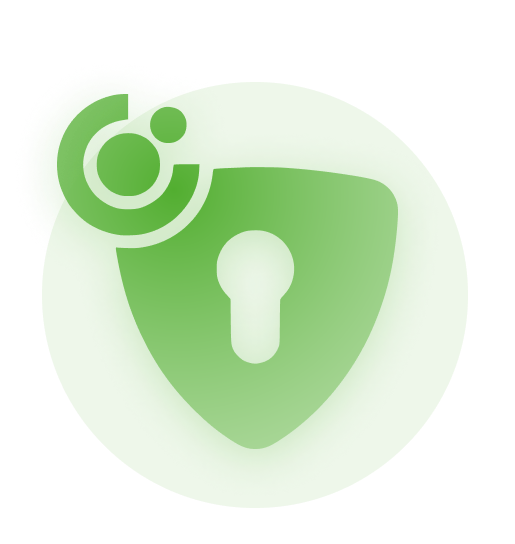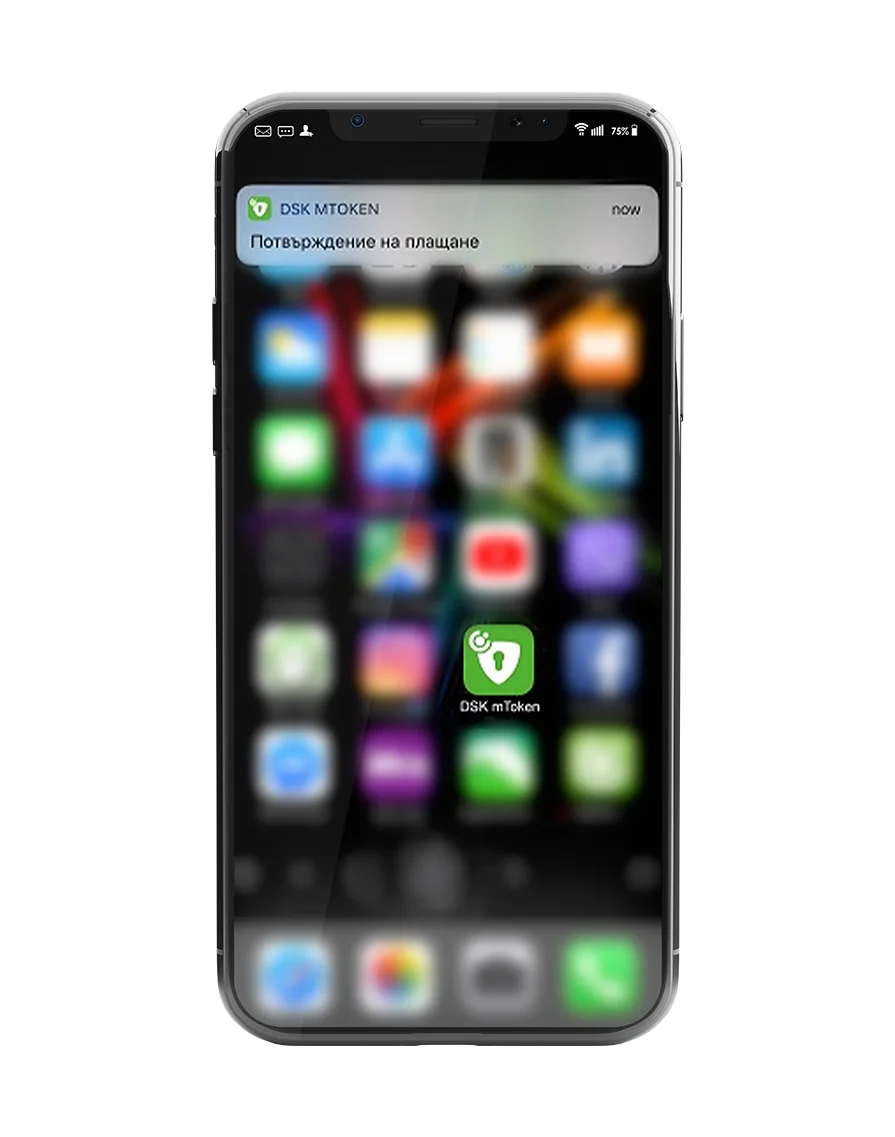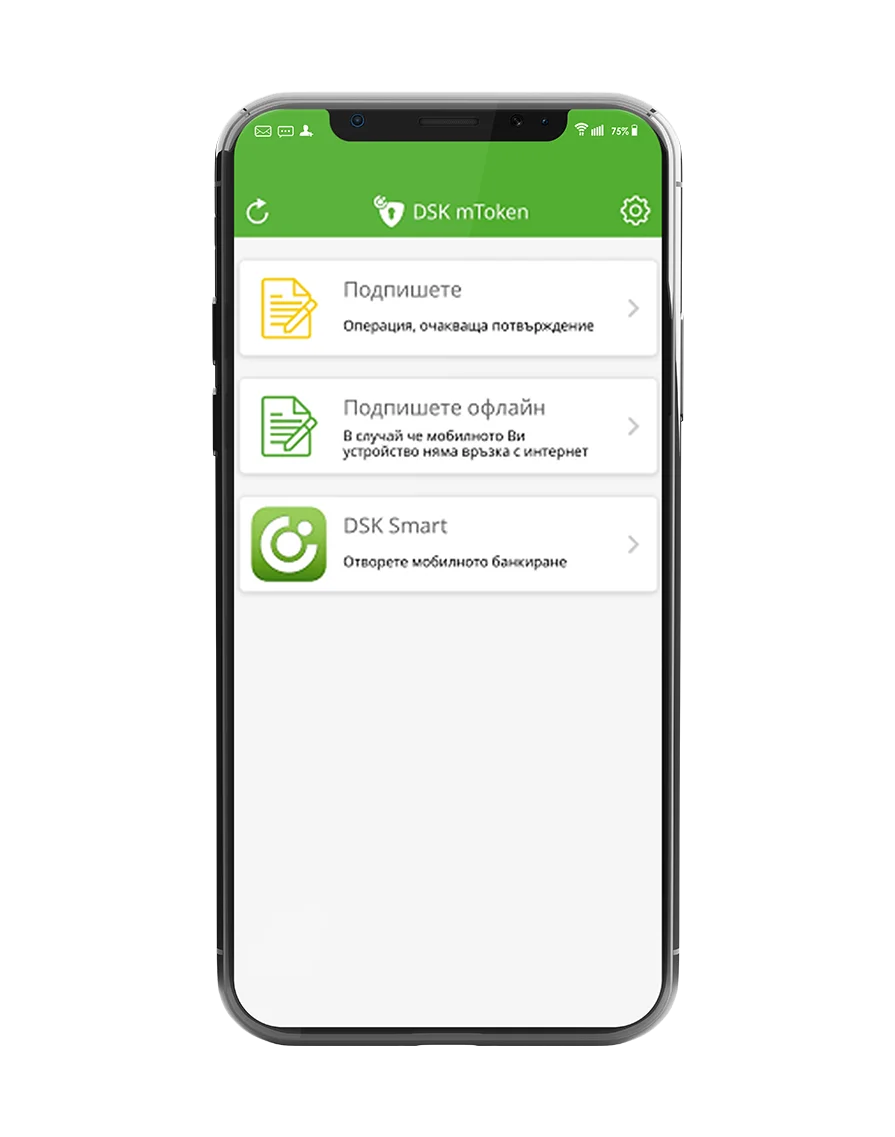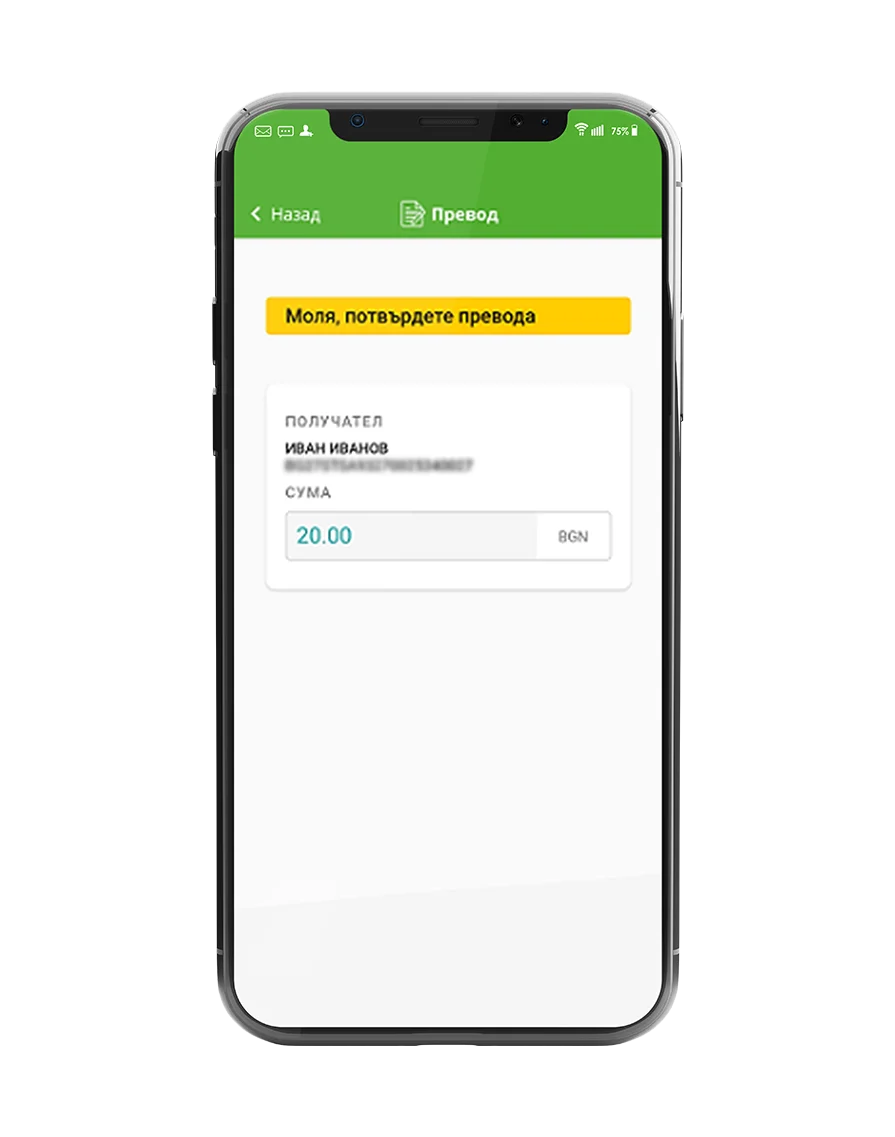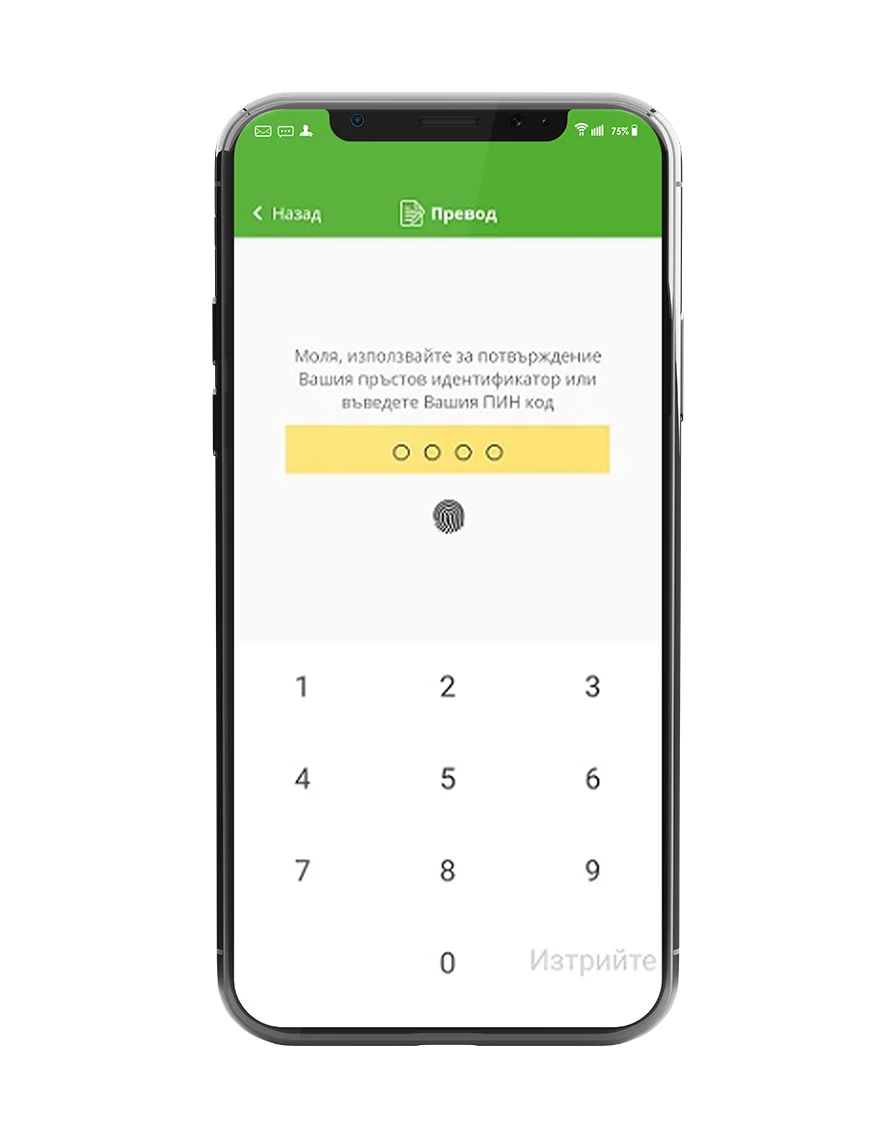Подписваш преводи и документи по-лесно от всякога


Свали DSK Mobile
Вече можеш да потвърждаваш плащания с един клик в новото мобилно банкиране DSK Mobile! Научи повече тук.Как да активираш DSK mToken?

.svg)




Какви са предимствата?



С DSK mToken можеш да:
- Подписваш преводи по сметки на трети лица в Банка ДСК или в други банки
- Подписваш заявки за откриване на сметки, карти и други
- Потвърждаваш онлайн плащания с банкови карти при търговци, включени в програмите за сигурни плащания – Visa Secure и MasterCard Identity Check
- Подписваш заявки за издаване и преиздаване на банкови карти
- Подписваш заявки за регистриране на DSK mToken по карта, 3-D парола и временна парола за създаване на статичен ПИН код, съгласие за директен дебит и други
Как да заявиш услугата DSK mToken?
В офис на Банка ДСК или онлайн, като следваш следните стъпки:

Стъпка 1
Изпрати текст „Искам DSK mToken” през формата за обратна връзка DSK Smart или ДСК Директ
.svg)
Стъпка 2
Ще се свържем с теб за напътствия по онлайн подписване на заявление чрез мобилното приложение Евротръст

Стъпка 3
Свали мобилното приложение на Евротръст и следвай инструкциите за регистрация, повече информация тук

Стъпка 4
Ще получиш известие за изпратено от банката заявление в Евротръст, отвори приложението и го подпиши

Стъпка 5
Ще ти изпратим SMS, когато новият ти метод на подписване DSK mToken е готов за активиране
Как се подписва превод с DSK mToken?
Често задавани въпроси
Можеш да активираш DSK mToken само на едно единствено устройство - смартфон или таблет. Необходимо е да инсталираш DSK mToken на желаното устройство и да преминеш през стъпките за активиране.
В случай че не помниш ПИН кода си е необходимо да деактивираш DSK mToken през „Настройки - Нулиране“ и през ДСК Директ от меню „Настройки - DSK mToken - Деактивирай“. След това добави ново устройство и премини отново през стъпките за активиране на приложението.
В случай че блокираш DSK mToken вследствие на въвеждане на 5 поредни пъти грешен ПИН код, е необходимо да подадеш сигнал в Контактния център на банката или да посетиш удобен за теб офис.
В случай че смениш използвания до момента от теб телефонен номер, е необходимо да посетиш офис на банката и да заявиш промяната.
DSK mToken може да бъде инсталирано на устройства с операционна система:
- Android 8.0 и по-нови;
- iOS 9.3 и по-нови.
Мобилното приложение DSK mToken е метод на подписване, който отговаря на най-високи нива на сигурност и е ограничен за използване върху root-нати/jailbreak-нати мобилни устройства.
DSK mToken може да бъде инсталиран и използван на друго устройство, върху което не са правени подобни намеси в операционната система.
*Устройства с ръчно коригирана, неофициална и неоторизирана версия на операционната система от страна на притежателя на телефона/таблета.
Провери дали въвеждаш коректно получения код. Ако си сигурен, че го въвеждаш правилно, моля провери дали часовата зона на устройството е автоматично зададена и дали отговоря на българско часово време. Задължително е устройството да е в актуално българско часово време. Ако след проверката установиш, че часовата зона е коректна, може да изпълниш следните стъпки:
- изтрий устройството от DSK Direct – меню "Настройки" > DSK mToken, Деактивирай
- изчисти данните и кеша за приложението от меню "Настройки" – Приложения - намери DSK mToken - Управление на данни и там е наличен бутон за изчистване на данни и кеш.
След изпълнение на тази стъпка деинсталирай приложението и го инсталирай отново, след което стартирай процедурата по добавяне на ново устройство.
Провери дали попълваш коректно изискващите се данни за ЕГН и регистрационен код и дали потвърждаваш успешно с бутон "Регистрирай". Ако си извършил правилно описаните действия на екрана ще се визуализира поле за въвеждане на временен ПИН за активиране, който се изпраща от банката чрез SMS. Ако не го получаваш провери в DSK Direct, меню „Настройки“ дали регистрираният номер е същият, на който очакваш да получиш съобщението от банката (ако устройството ти е с две SIM карти се увери, че картата за регистрирания в банката номер е поставена в първия слот на апарата).
Провери в настройките на мобилния си телефон дали получаването на съобщения от краткия номер на банката не е въведено в spam листата на телефона и дали съобщението не е получено като Spam. Ако не откриеш в Spam получения от банката SMS провери дали пощенската кутия не е пълна и дали няма наложена друга рестрикция за получаване на съобщения от кратки номера. Изчакай няколко минути и рестартирай апарата, след което опитай отново да преминеш през стъпките на регистрацията. В случай че описаните действия не помогнат, опитай малко по-късно, тъй като е възможно в момента да има комуникационен проблем с изпращането на съобщения.
Провери дали въвеждаш коректно изискващите се последни 4 цифри от номера на регистрирания в банката документ за самоличност. Ако ги въвеждаш коректно, помисли дали не си сменял наскоро документа си за самоличност и дали си предоставил новия документ в банката. Данните ще бъдат отхвърлени при липса на съвпадение на въвежданите данни и регистрирания в системата ни номер на документ. В случай че не си предоставил актуален документ за самоличност, може да ни изпратиш снимани лице и гръб през Обратна връзка в ДСК Директ, опция „Добавяне на документ за самоличност“ или да го предоставиш в удобен за теб офис на банката. Документът ще бъде актуализиран до един работен ден след получаването му в банката.
Провери дали въвеждаш коректно изискващите се последни 4 цифри от номера на регистрирания в банката документ за самоличност. Ако ги въвеждаш коректно, помисли дали не си сменял наскоро документа си за самоличност и дали си предоставил новия документ в банката. Данните ще бъдат отхвърлени при липса на съвпадение на въвежданите данни и регистрирания в системата ни номер на документ. В случай че не си предоставил актуален документ за самоличност, може да ни изпратиш снимани лице и гръб през Обратна връзка в ДСК Директ, опция „Добавяне на документ за самоличност“ или да го предоставиш в удобен за теб офис на банката. Документът ще бъде актуализиран до един работен ден след получаването му в банката.
Това означава, че нямаш регистрирано съответното средство за подпис.
В случай, че получаваш съобщение „Невалиден подпис от устройството“, това означава, че ПИН кода, който въвеждаш за потвърждение с DSK mToken, е грешен. Може да създадеш нов ПИН код, като следваш следните стъпки:
- Нулирай DSK mToken от приложението меню Настройки -> Нулиране;
-Влез в профила си в DSK Direct – меню „Настройки“ ->DSK mToken и изтрий добавеното с, опция „Деактивирай“;
- След това регистрирай ново устройство чрез избор на бутон „Добави ново устройство“ и активирай отново приложението следвайки стъпките за активация, които ще се визуализират на екрана след въвеждане на последните 4 цифри от номера на документа за самоличност. Там се визуализира и 10-цифрения регистрационен код за активиране на DSK mToken.
Ако не се зарежда операция за подписване в DSK mToken, може да рестартираш устройството и да опиташ да потвърдиш превода отново. Ако и след това не се зарежда трансакция, е възможно да има временно затруднение с ползването на услугата. Моля опитай по-късно. Ако проблемът продължава, може да ни информираш, като се свържеш с нас или ни изпратиш информация през Обратна връзка в ДСК Директ или мобилното приложение DSK Smart.